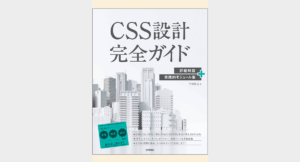以前、「ダイエットブログで痩せて稼ぐ」という記事を書きました。
[nlink url=”http://kiteretsudonya.com/wp/2020/10/26/9004″ ]
こちらを見て行動を開始した方が多数おられるので、「できるだけノウハウお伝えせねば!」という気持ちになりました。
今回は、スムースにブログ運営が始められるように、WordPressのプラグインについて書いていきます。
はっきり言うと、ググれば良い記事がたくさん出てきます。
あくまで、当サイトの読者さんの参考になれば、という気持ちです。
「見てやってもいいよ!」という方、どうぞご覧ください。
そもそもWordPressのプラグインとは ?
簡単に言うと、ブログに便利機能が追加できるやつです。
カレンダー機能とか、メールフォームとか、必要な機能を追加できます。
プラグインのインストール方法
管理画面の「プラグインを追加」から「新規追加」するだけです。
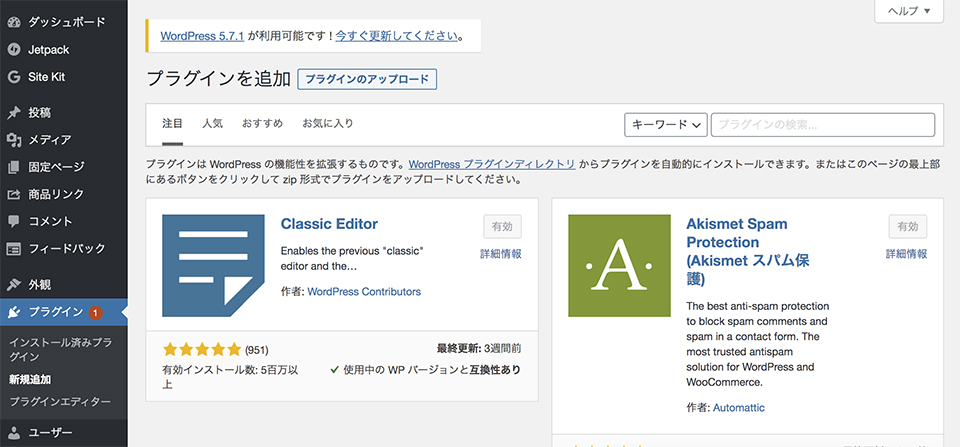
基本的には、以下の2パターンです。
- 「プラグインの追加」画面からプラグイン名を正しく入力して検索。
- 同じ画面の「プラグインのアップロード」からzipファイルをアップロード。
その後、有効化すればOKです。
プラグインは定期的に更新する必要がある。
プラグインの面倒なところは、定期的に更新する必要があることです。
放置すれば、サイトをハッキングされる可能性があります。
また、入れすぎるとサイトが重くなる、などのデメリットがあります。
なので「なるべく使わない」という人もいます。
ダイエットブログや物販ブログにオススメなプラグイン
使っている10個のプラグインを紹介していきます。
主なものは、商品リンクを作るRinkerです。
その他、SEO系とかセキュリティ系です。
ダイエットブログと物販ブログをやるなら、これでいいと思います。
気づいたら、このラインナップになってた感じです。
Rinker
商品のリンクを作るやつです。
こんな感じのが作れるやつです。
「ダイエットブログの書き方」では、もしもアフィリエイトの「かんたんリンク」というやつをご紹介しました。
Amazonとか、楽天、Yahoo!ショッピングなどと直接提携する場合はRinkerを使いましょう。
リンク切れなどがわかったり、商品をカテゴリ別に登録できたりして、すごく便利です。
インストールの手順は、ざっくり以下の感じ。
- Rinkerのサイトからダウンロード
- WordPress管理画面の「プラグイン」から「新規追加」でアップロード
- アップロード後に「有効化」です。
使い方については、公式サイトを参照してください。
ちょっと難しいですか? 順を追ってやれば大丈夫です。
Broken Link Checker
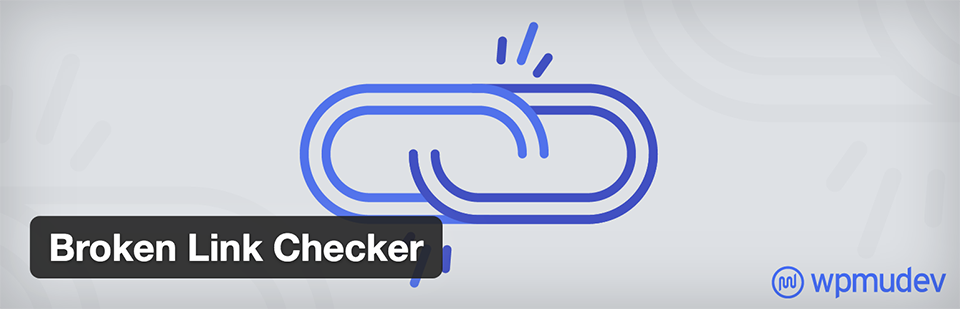
ここからのやつは、「プラグイン」の画面で検索すれば出てきます。
Broken Link Chekerは外部サイトへのリンク切れがわかるやつです。
読者さんが興味があるリンクをクリックしたのに「真っ白やんけ!」を防げます。
メールで通知してくれる機能もあって便利です。
Jetpack by WordPress.com

いろいろできますが、主に統計情報を調べるために使っています。
どのページにどれくらい人が来ているか、どの商品がクリックされているかなどです。
参考にして、あれこれ改善します。
サッと確認できるので気に入っています。
あとは、TwitterやFacebookとの連携にも利用しています。
ダイエット記事を公開したら、SNSにサムネイルやディスクリプションを自動で投稿してくれます。
自分でURLなどをコピー&ペーストしなくて良いので時短になります。
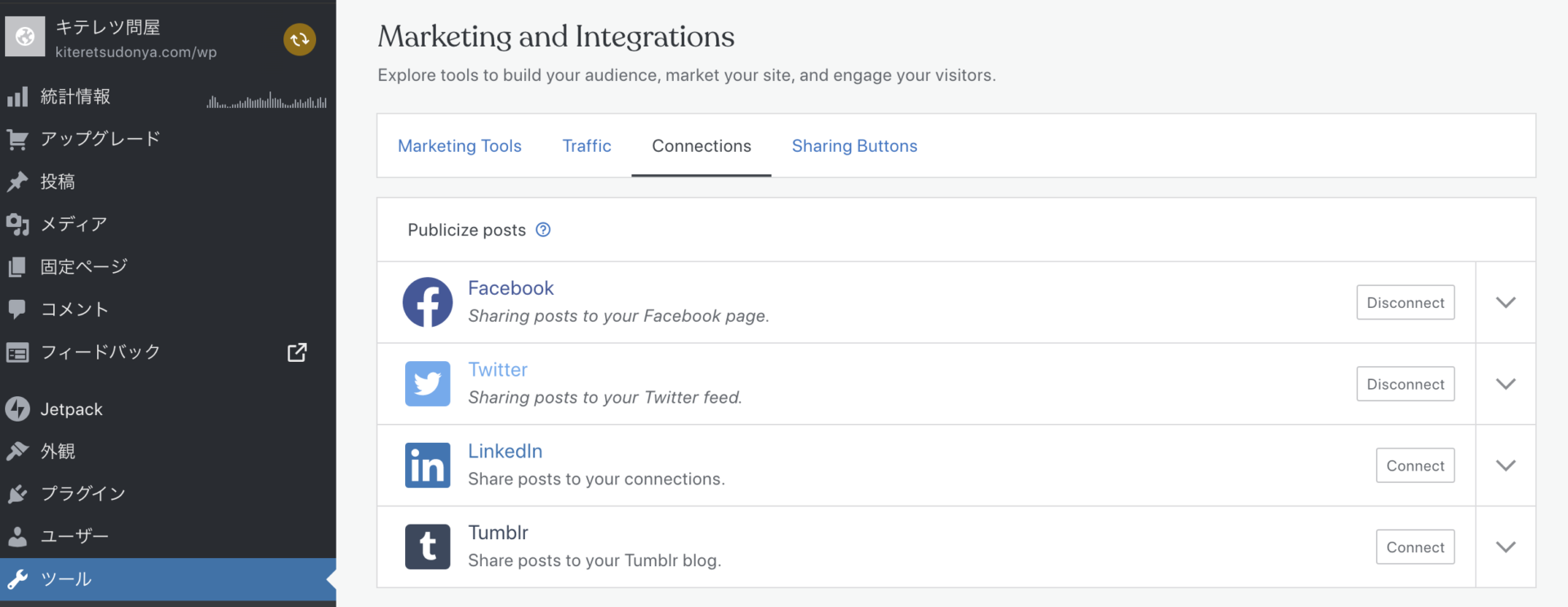
やり方については省きますが、簡単に説明するとWorPress.comに登録して、管理画面から連携したいSNSにログインするだけです。
All In One SEO Pack
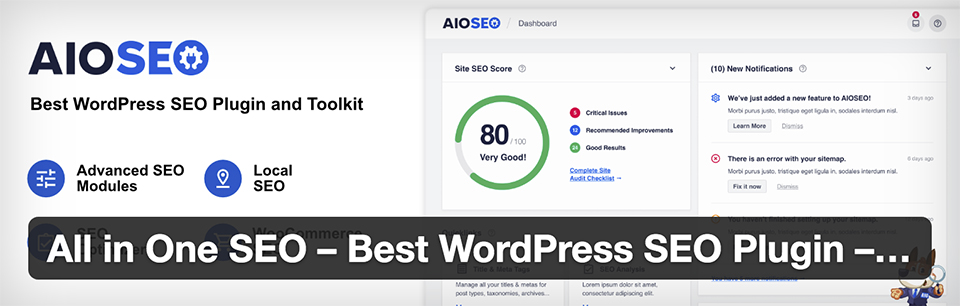
検索結果に出てくるタイトルや説明文の入力に使っています。
SEOのためにサイトマップを作成したり、GoogleAnalyticsの計測タグを設定したりできます。
だんだんわかってくるので、とりあえずインストールしておくだけでも良いです。
サイトがちょっと重くなってしまうと言われているタイプのプラグインです。
BackWPup

画像などのファイルと、データーベースのバックアップをとってくれます。
万が一の時のための保険みたいなものです。
「いつ、何をバックアップする」といった設定をしなければなりませんが、とりあえずインストールしておきましょう。
ブログは、あなたの資産ですから。
SiteGuard WP Plugin
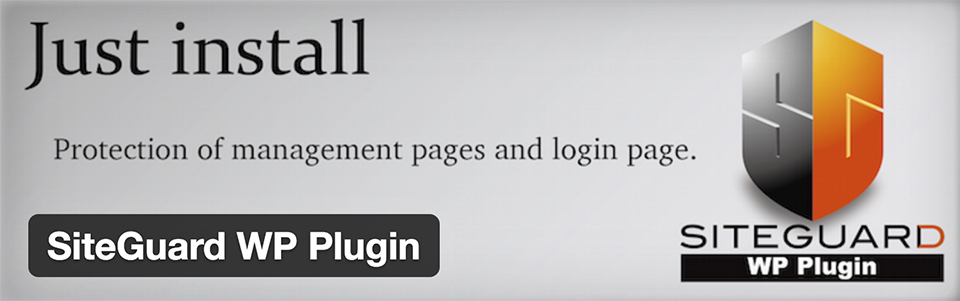
セキュリティ系のプラグインです。
以前に、ある会社さんのサイトを作った際に、海外から猛攻撃を受けてハッキングされそうになりました。
サーバーに頼んで、アクセスを遮断してもらう事態に発展。
それから、必ずこれをインストールするようにしています。
ログインページのURLを変更してくれたり、画像認証を追加したりしてくれます。
シンプルですがハッキングに対して有効です。
Table of Contents Plus
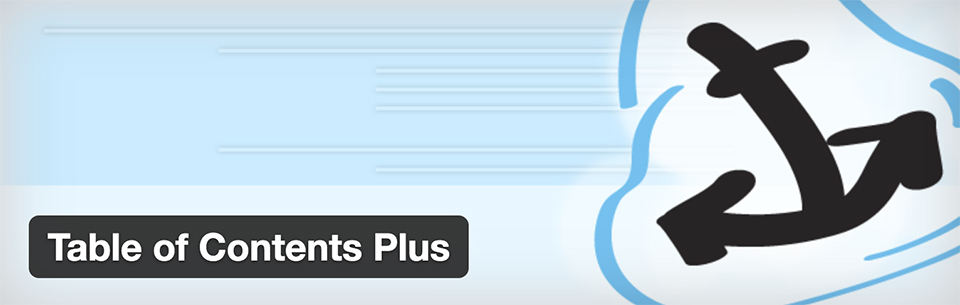
自動で目次を作ってくれやつです。
h2タグやh3タグがついている見出しを拾ってくれます。
最近は、「あってもなくてもいいかなー」と思っています。
WordPress Popular Posts
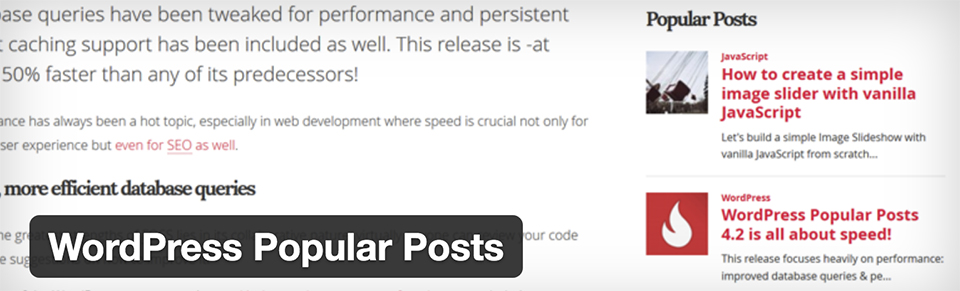
サイドバーとかによくある、「人気記事」を表示させるやつです。
有効化したら、「外観」から「ウィジェットエリア」のサイドバーに追加しましょう。
最初の頃は、どの記事が人気か見られて楽しいかもしれません
これも、「なくてもいいかなー」と思い始めています。
こちらも、サイトがちょっと重くなってしまうと言われているタイプのプラグインです。
Classic Editor
今のWordPressは、ブロック単位でパーツを組み合わせて記事を書きます。
昔のやつは、Wordのような感じで書いていくやつだったんです。
それができるようにするやつです。
HTMLタグとかも打てるので、これを使っています。
「HTMLやCSSがわかる」とか「やりながら勉強したい」という人にはいいと思います。
WP Multibyte Patch
WordPressを日本語化するやつです。
どの本を見ても、必ず紹介されています。
始めたころからずっと入っています。
アプリーチ
こちらは、プラグインではないのですが、アプリのリンクを作ってくれるやつです。
こういうやつです。
以下の公式サイトでアプリを検索し、出てきたコードをコピペするだけです。
使い方や見た目を整形するためのCSSは、ググればたくさん出てくるので今回は説明しません。
CSSは、先輩方が作ったコードを使わせてもらえば手っとり早いです。
今回は以上です。
かなりざっくりした説明でしたが、需要があれば詳細を書きたいと思います。
ブログを収益化するなら、こちらのまとめ記事もご覧ください。
当サイトで連載していた「収益化に必要なツール・スキル」について1記事にギュッと集約しました。
あちこちのサイトで長文にハマり、混乱することはありません。短時間で理解が深まります。
- ジャンルを選ぶ、サーバーと契約する。
- ブログを書く環境を整える。
- WordPressにプラグインをインストールする。
- アフィリエイトサービスプロバイダと契約する。
- 心理学や文章の型を活用して、さらに収益を上げる。
- 知っておきたいSEO対策の基本。
- キーワードを選定し、 テンプレートを使って執筆する。
記事はこちら
[nlink url=”https://kiteretsudonya.com/wp/2021/10/31/10253″]